CS上线器的一些原理及改造
信息流上线了一个CS上线器 https://i.hacking8.com/cobaltspam
我是照着 https://github.com/hariomenkel/CobaltSpam 来改的,而CobaltSpam是https://github.com/Sentinel-One/CobaltStrikeParser fork修改的,后者是用于解析beacon配置的仓库,从中可以学到一些原理 - =
介绍
CS为了兼容MSF,默认配置将stage下载的uri硬编码了 ,
URL_PATHS = {'x86':'ab2g', 'x64':'ab2h'}所以访问
full_url = urljoin(url, URL_PATHS[arch])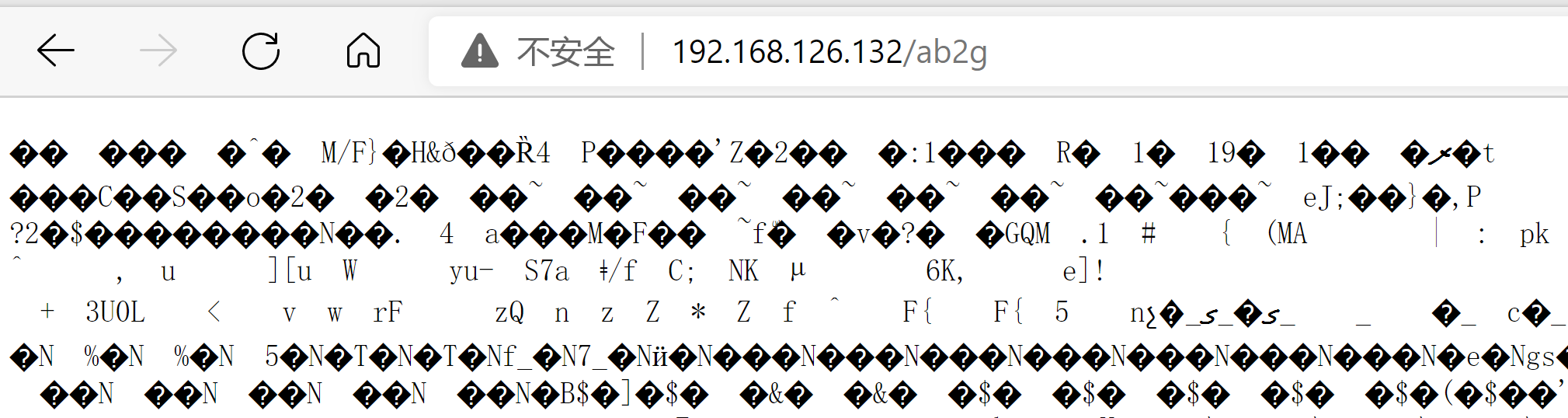
就能得到beacon,从中能够解析到C2的各种配置信息。
接着就是定位到数据,具体怎么找的可以看 https://blog.xpnsec.com/tailoring-cobalt-strike-on-target/
寻找的代码
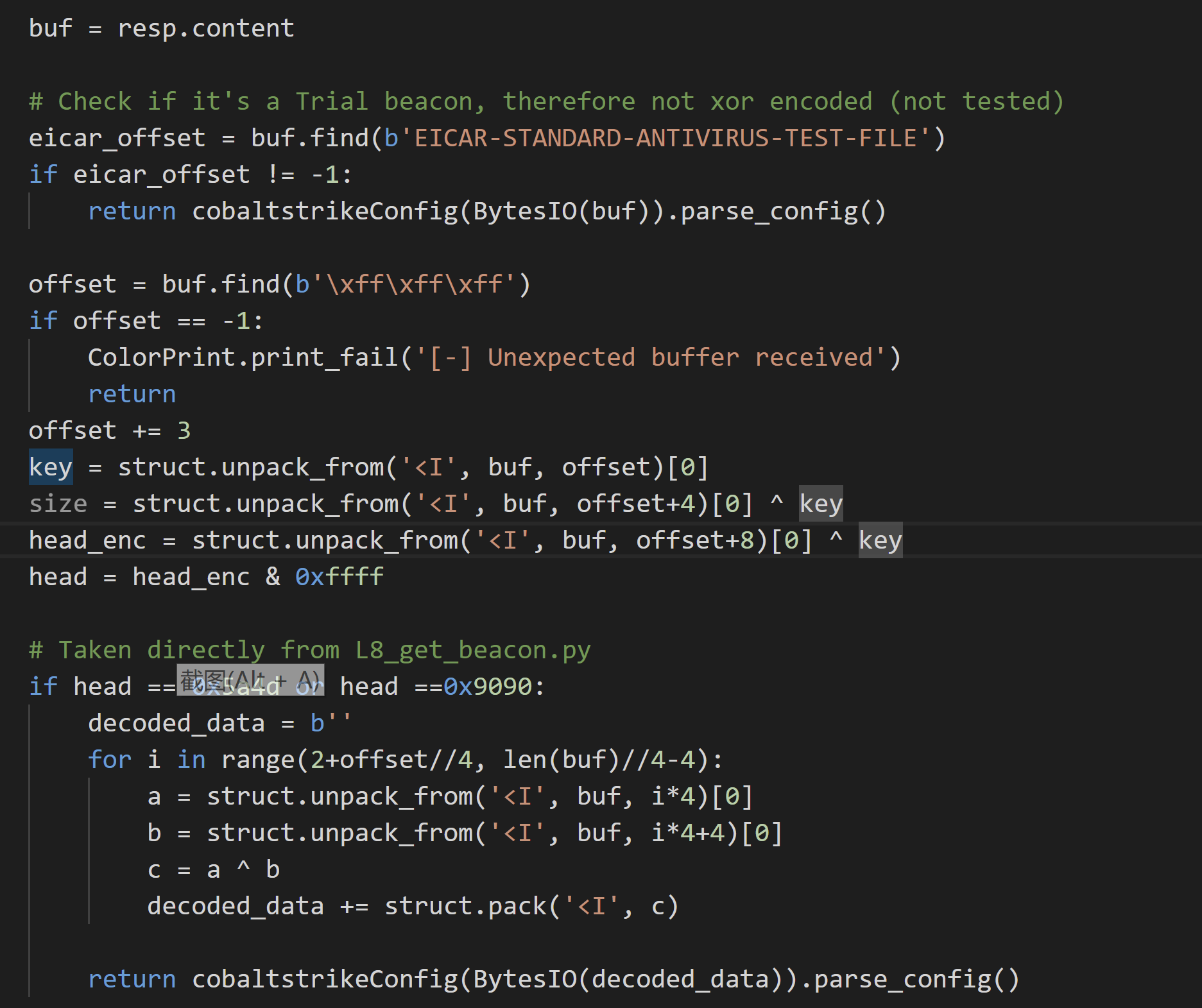
执行完就能得到beacon的配置信息了
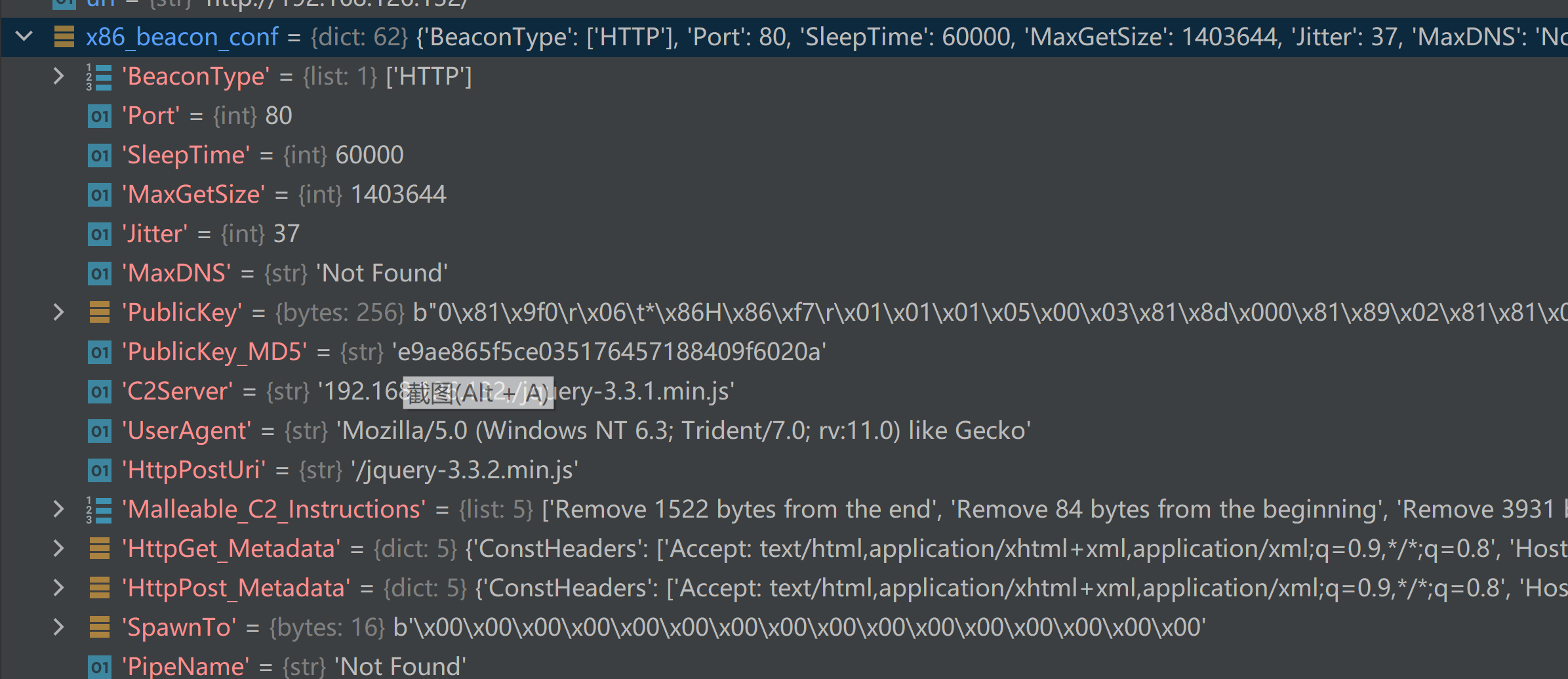
上线
CS的上线,只需要beacon信息中的公钥(从代码中发现的),以及用户自定义的请求包。这些都可以从上述的beacon解析中获得。
cs teamserver会通过rsa解密出上线信息,所以我们编写上线函数的时候只需要把上线信息通过rsa加密,公钥是beacon解析出来的。
上线信息结构
可以直接看源码 https://github.com/mai1zhi2/CobaltstrikeSource
decomplie_src\cobaltstrike4.1\common\BeaconEntry.java
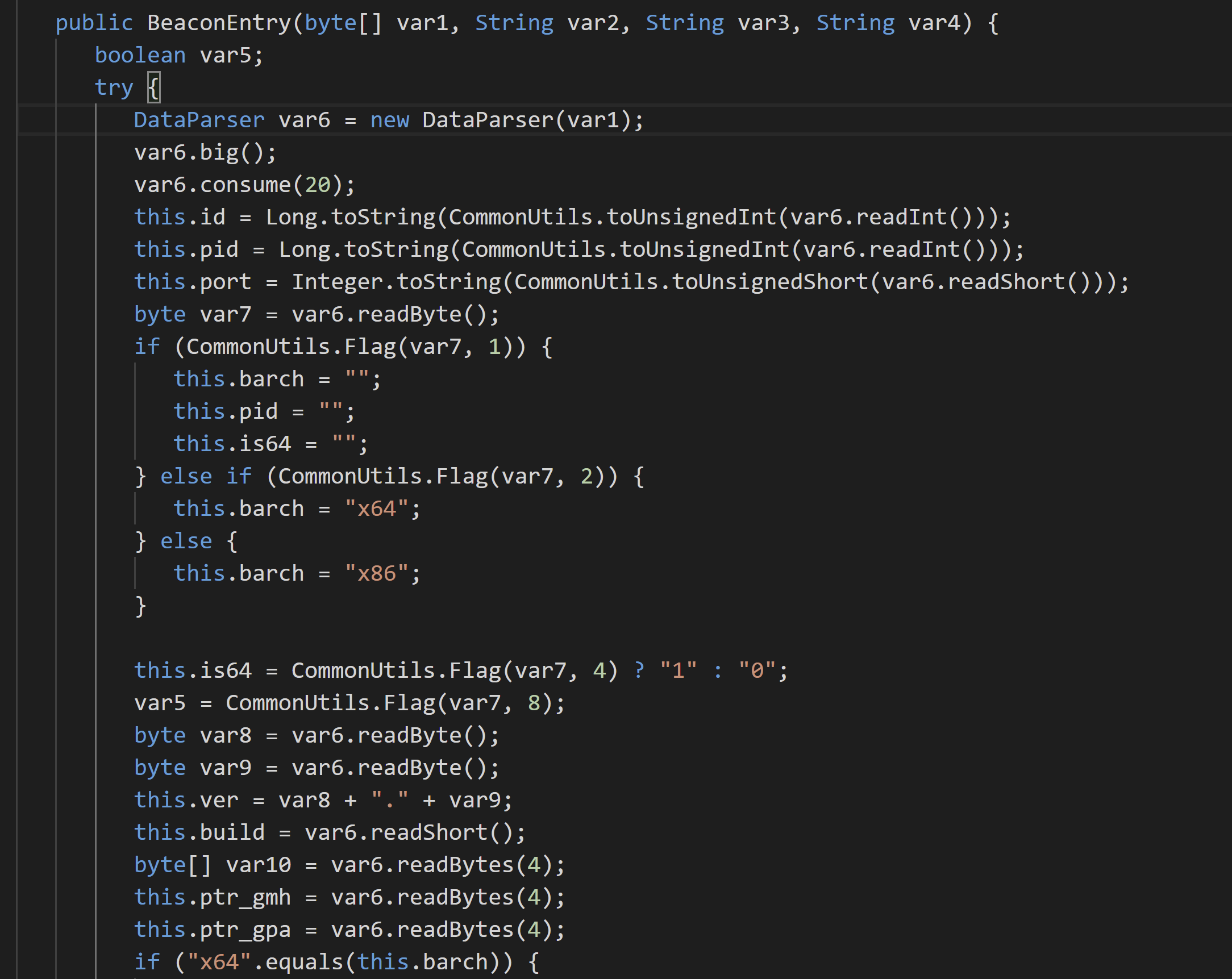
根据源码,我整理了一份字段表格
| 名称 | 描述 | 占用字节 |
|---|---|---|
| aes key | aes key | 16 |
| ANSI code page | 编码 | 2 |
| OEM code page | 编码 | 2 |
| bid | beacon id,这个id用来标记心跳状态,用这个id连续发包就可以标记心跳 | 4 |
| pid | beacon进程的pid | 4 |
| var7 | 这短短2字节,可以包含 barch、is64、isUac | 2 |
| ver | 两个字节两个字节读取,最后形式是 x.x | 4 |
| build | build信息 | 2 |
| junk | 不知道有什么用的字节,CobaltSpam直接随机的 | 12 |
| intz | 内网地址 | 4 |
| 填充到第51位,填充的都用\x00 | ||
| 之后是三个字符串,用\t分割 |
这些数据都可以自定义,比较关注的几个在CS页面上显示的数据
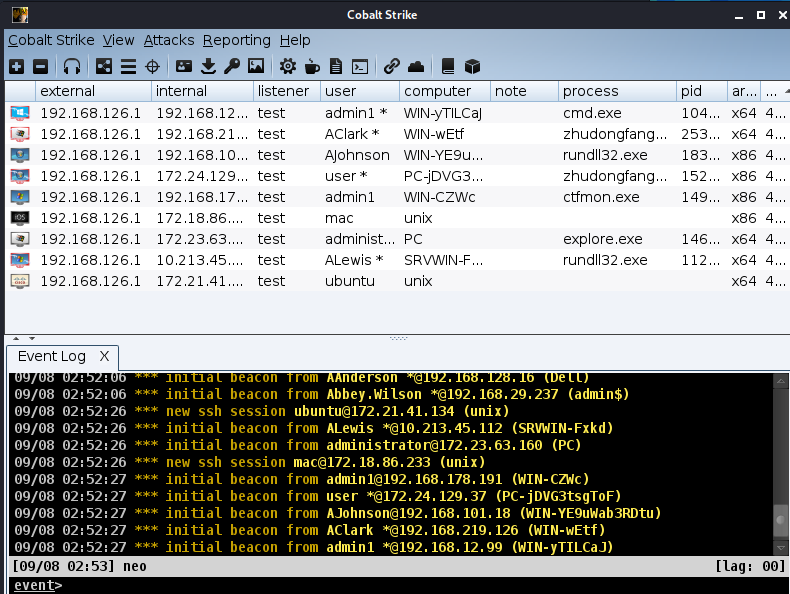
在CobalSpam中上线信息在 comm.py文件上。
上线结构解析
一般的信息直接按上面的结构填充就行,下面是一些额外需要关注的字段。
- external ip是请求过去的ip,cobalspam作者使用tor来伪造各种ip,我看源码发现如果配置了trust_x_forwarded_for选项,会使用X-Forwarded-For信息作为ip数据。默认是不配置的,但这个功能是有用的,有的cs server用nginx反代,用cdn等等,都需要加这个字段,否则就看不到目标的ip。
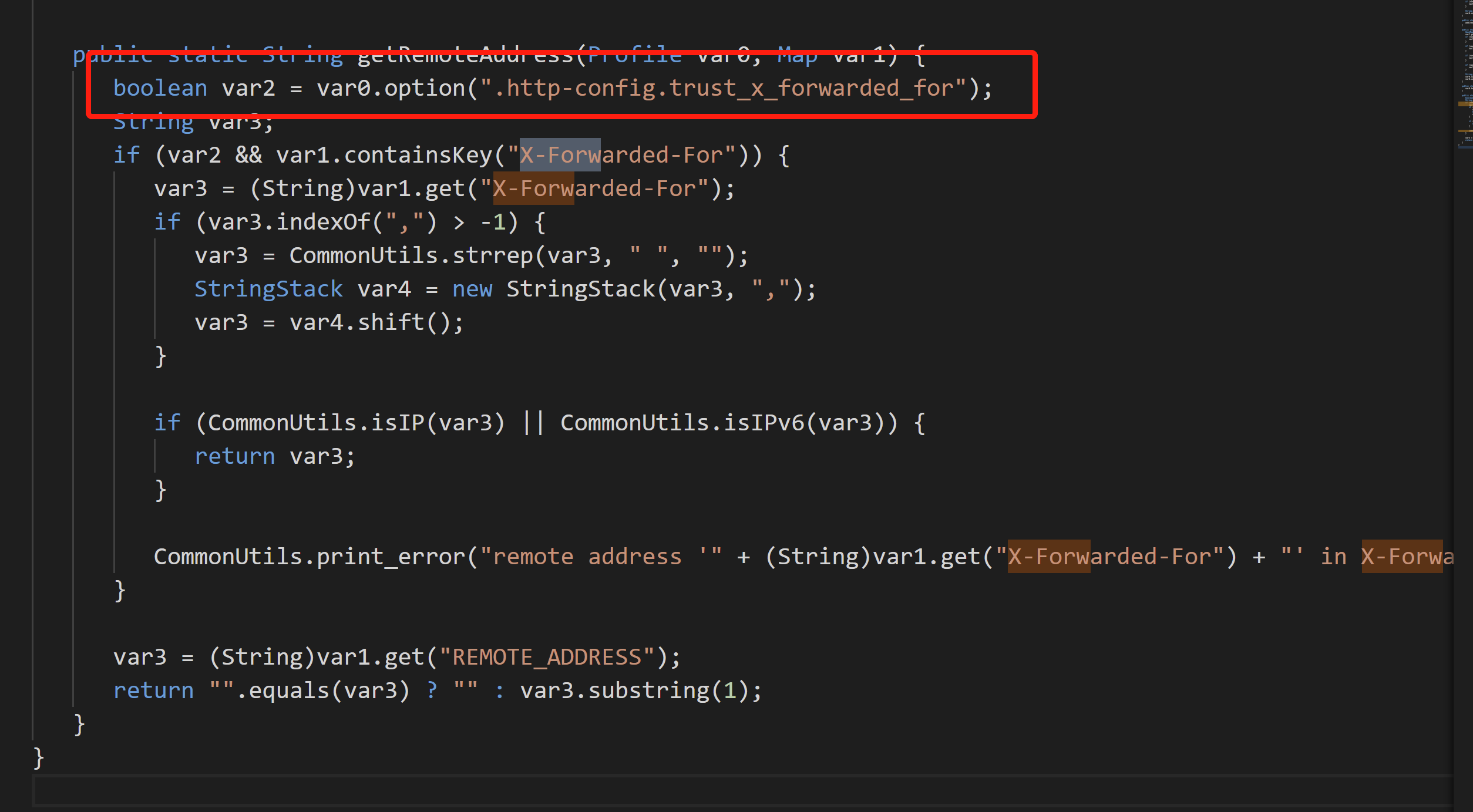
如果设置uac选项,user后面就会自动加上
*号,同时图标也会有一个闪闪发光的东西。var7字段两个字节,却能设置三个参数 barch、is64、isUac,2byte = 8bit,所以实际可以设置8个布尔选项(目前只用了三个),相关的代码片段如下pythonself.is64 = True self.barch = "x32" self.bypassuac = True if self.is64: self.is64 = 4 else: self.is64 = 0 if self.barch == "x64": self.is64 += 2 if self.bypassuac: self.is64 += 8图标是怎么来的?cs第一个对应的小框框,这个地方我找了好久,终于找到对应设置的字段了。
先看怎么识别操作系统
public String getOperatingSystem() {
if (this.isBeacon()) {
return "Windows";
} else if ("".equals(this.ver)) {
return "Unknown";
} else if ("Darwin".equals(this.ver)) {
return "MacOS X";
} else {
return this.ver.startsWith("CYGWIN_NT-") ? "Windows" : this.ver;
}
}public boolean isBeacon() {
return !this.isSSH();
}public boolean isSSH() {
return "session".equals(CommonUtils.session(this.id));
}public static String session(int var0) {
if ((var0 & 1) == 1) {
return "session";
} else {
return var0 > 0 ? "beacon" : "unknown";
}
}根据beacon id来的,如果id是单数,就说明这是一个ssh,而BeaconEntry类刚好有个判断,如果是ssh的话,会用注入到的进程名称来代表操作系统。
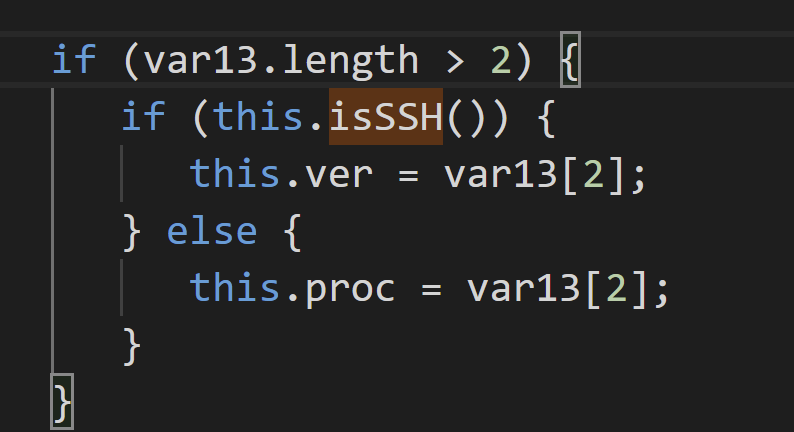
知道了设置的地方,但还是不知道设置为何值才会显示图标,于是去resources看了下,搜了下图片的文件名windows7.png,找到了。
在decomplie_src\cobaltstrike4.1\dialog\DialogUtils.java的TargetVisualizationArray函数上
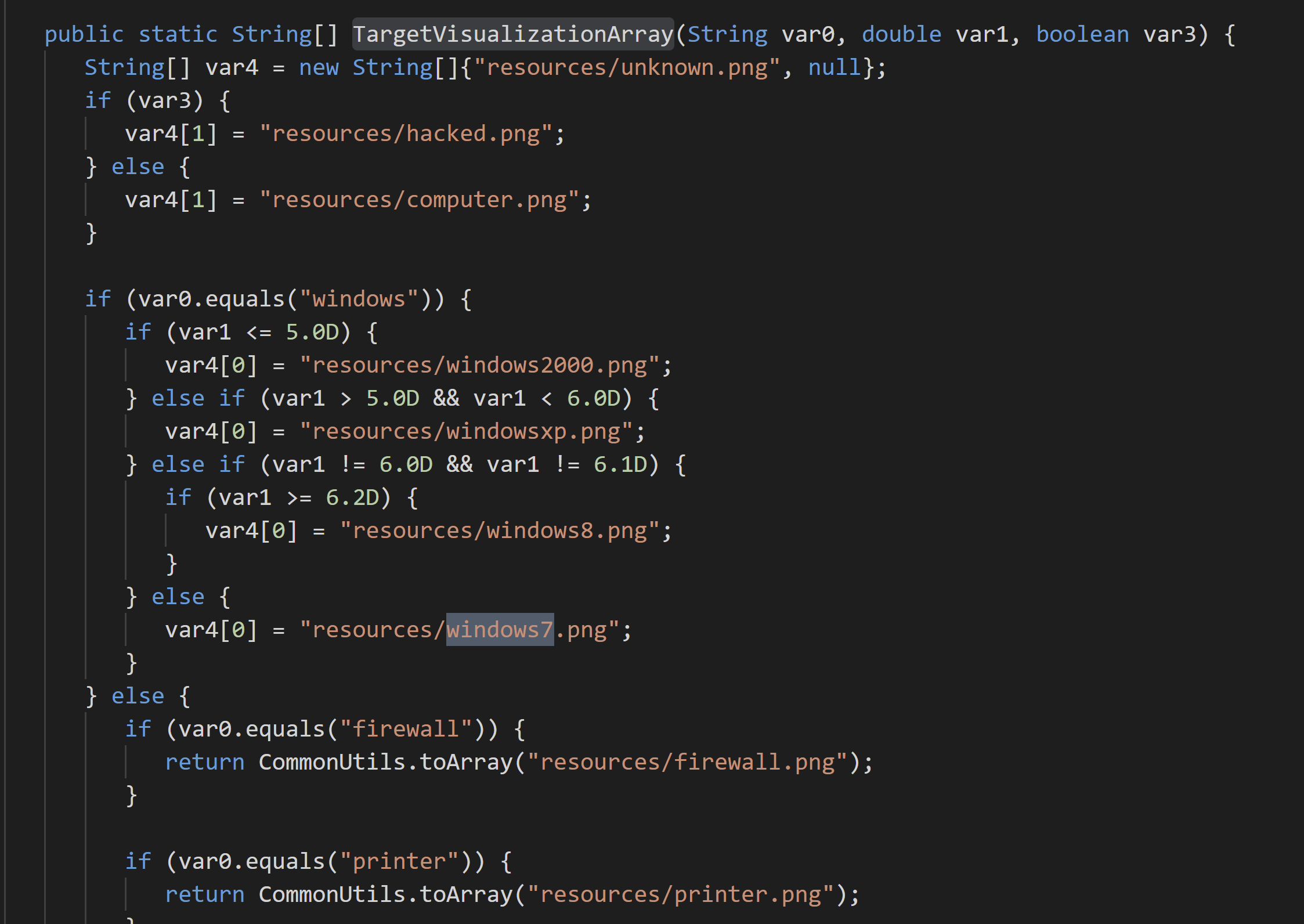
可以看到,对于windows版本来说(判断条件是beacon为双数),通过匹配版本来设置各种图标
if (var0.equals("windows")) {
if (var1 <= 5.0D) {
var4[0] = "resources/windows2000.png";
} else if (var1 > 5.0D && var1 < 6.0D) {
var4[0] = "resources/windowsxp.png";
} else if (var1 != 6.0D && var1 != 6.1D) {
if (var1 >= 6.2D) {
var4[0] = "resources/windows8.png";
}
} else {
var4[0] = "resources/windows7.png";
}对于其他的设备可选的值有这些
["firewall", "android", "vmware", "solaris", "linux", "cisco ios", "macos x", "apple ios"]填上就可以使用各种小图标了。
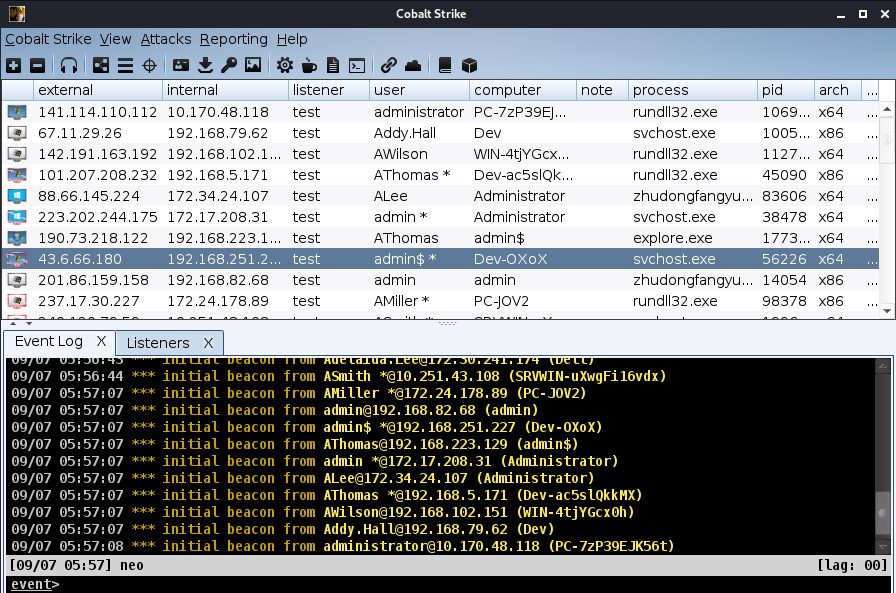
其他
- 尝试把一些字段恶意加大,想看看能不能卡死cs,结果发现,rsa加密有明文字符串的限制,在数据加密那层就没过去。